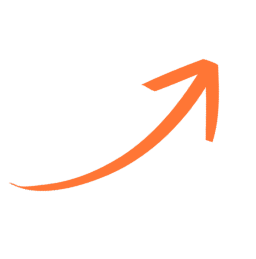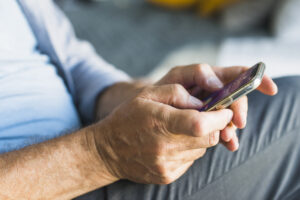Octubre 2025
Si tu madre o tu padre evita usar su móvil, te contamos 10 ajustes que le harán sentirlo suyo (sólo para Android).
En Bleta hemos comprobado que muchas personas mayores sienten cierto recelo ante las nuevas tecnologías, especialmente los móviles. Frases como “esto no es para mí”, “yo no lo necesito” o “ya soy demasiado mayor para aprender” se repiten con frecuencia. Nuestra experiencia nos ha enseñado que la clave está en la configuración: adaptar el dispositivo para que puedan usarlo de forma sencilla y sin frustraciones. Cambiar el tamaño de la letra, activar accesos rápidos o mostrar los mensajes en grande puede marcar una gran diferencia. En esta pequeña guía te mostramos, paso a paso, cómo realizar 10 ajustes sencillos que mejorarán su experiencia y le ayudarán a descubrir la utilidad real del dispositivo. ¡Y en tan solo 10-15 minutos!
1. Seguridad básica: añade una contraseña y personaliza el bloqueo automático
El primer paso para proteger la información del dispositivo es añadir una contraseña. Puede ser un PIN, un patrón o la huella dactilar; lo importante es que sea segura, pero fácil de recordar (evita números secuenciales). Cada persona tiene sus preferencias, por lo que recomendamos acceder al apartado de bloqueo de pantalla y elegir la opción que le resulte más cómoda.
Además, es útil aumentar el tiempo antes de que la pantalla se bloquee. En nuestros talleres solemos aconsejar al menos un minuto para quienes se frustran desbloqueando el dispositivo constantemente, pero puede ser más o menos según el gusto.
Dónde hacerlo:
Ajustes → Seguridad → Bloqueo de pantalla
Ajustes → Pantalla → Tiempo de espera de pantalla
2. Lectura cómoda: aumenta el tamaño de letra y pantalla
Desde el apartado de Pantalla, se puede aumentar tanto el tamaño de la letra como el de los elementos visuales del móvil. Algunos modelos también permiten cambiar el tipo de fuente o activar la negrita, ideal para facilitar la lectura. Si le gusta leer, recomendamos echar un vistazo a estas apps de lectura.
Dónde hacerlo:
Ajustes → Pantalla → Tamaño de letra o Tamaño de pantalla
Descubre qué apps sí usará tu familiar mayor
Haz el test en 2 minutos y recibirás una lista personalizada
3. Vista cómoda: modo oscuro y menos animaciones
El modo oscuro reduce el brillo y la fatiga visual, especialmente útil por la noche o para personas con sensibilidad ocular. También es posible reducir las animaciones para que las transiciones sean más suaves y el uso más tranquilo. En caso de necesitar apoyo extra, recomendamos investigar también en el apartado de Accesibilidad, donde encontraréis soluciones más específicas.
Dónde hacerlo:
Ajustes → Pantalla → Modo oscuro o Animaciones
4. Zoom fácil: activa la ampliación
Android incorpora una herramienta de ampliación que permite acercar cualquier parte de la pantalla, ya sea con un gesto o un botón visible. Se puede crear un acceso directo en la pantalla de inicio y es ideal para leer texto pequeño, sin esfuerzo.
Dónde hacerlo:
Ajustes → Accesibilidad → Mejoras de visión → Ampliación
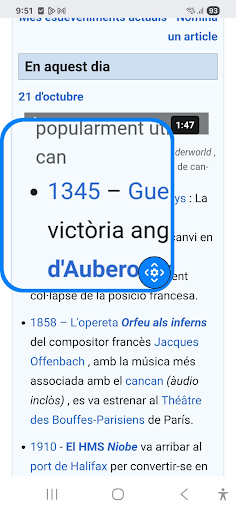
5. Chats legibles: aumenta la letra en WhatsApp
Algunas configuraciones del dispositivo no se aplican automáticamente a las aplicaciones más utilizadas, como WhatsApp. Por eso, es recomendable entrar en los ajustes de la propia app, específicamente en el apartado de Chats. Allí se pueden ajustar varias opciones, destacando la posibilidad de cambiar el tema entre claro y oscuro y modificar el tamaño de la fuente (pequeño, mediano o grande).
Dónde hacerlo:
WhatsApp → Tres puntos → Ajustes → Chats
6. Botón de emergencias: activa SOS y contactos en la pantalla de bloqueo
En las versiones más actuales (Android 12 en adelante) puedes estar más tranquilo activando las funciones de emergencia. Así, si en algún momento pasa un incidente, puedes configurar un botón de SOS que llama al 112, comparte la ubicación y muestra los contactos o información médica (alergias, medicación, grupo sanguíneo) incluso con el móvil bloqueado.
Dónde hacerlo:
Ajustes → Seguridad y emergencias → Emergencias SOS / Información médica / Contactos de emergencia
7. Sonido claro: ajusta y personaliza las opciones de audición.
Para las personas con dificultades auditivas, Android ofrece varias funciones de accesibilidad que mejoran la experiencia de uso. Entre ellas se incluyen subtítulos automáticos, notificaciones de sonido y la posibilidad de ajustar el balance de audio entre el oído izquierdo y derecho.
Además, en el apartado de Sonido y Vibración se pueden configurar los tonos y el volumen de llamadas, notificaciones, multimedia, alarmas y sonidos del sistema según las necesidades del usuario. Si es necesario, también se puede activar el modo No Molestar y seleccionar solo los contactos importantes para recibir llamadas de ellos.
Dónde hacerlo:
Ajustes → Accesibilidad → Mejoras de audición
Ajustes → Sonido y vibración
8. Navegación simple: elige los botones que aparecen o elimínalos.
Muchos usuarios encuentran complicada la barra de navegación, es decir, los tres botones que aparecen en la parte inferior del móvil para volver atrás, acceder a pestañas recientes o ir a la pantalla principal. Por ello, es importante recordar que estos botones se pueden personalizar para que la navegación sea más intuitiva. Incluso es posible reemplazarlos por gestos que realicen las mismas funciones.
Dónde hacerlo:
Ajustes → Pantalla → Barra o botones de navegación
9. Pantalla fácil: usa el launcher de Bleta
Para personas con poca experiencia digital o con dificultades físicas o motrices para manejar múltiples iconos, Android ofrece el modo sencillo, disponible en Ajustes → Pantalla → Modo Sencillo. Sin embargo, muchas personas buscan una solución más completa y por ello prefieren nuestra alternativa: Bleta Móvil Fácil. Esta aplicación simplifica la pantalla principal, mostrando los accesos más comunes de manera clara e intuitiva. Además, permite colocar contactos en grande en la pantalla y acceder a versiones simplificadas de aplicaciones como la galería o los contactos.
Dónde hacerlo:
Google Play Store → Bleta Móvil Fácil → Descargar
También la puedes descargar gratis pinchando en este enlace.
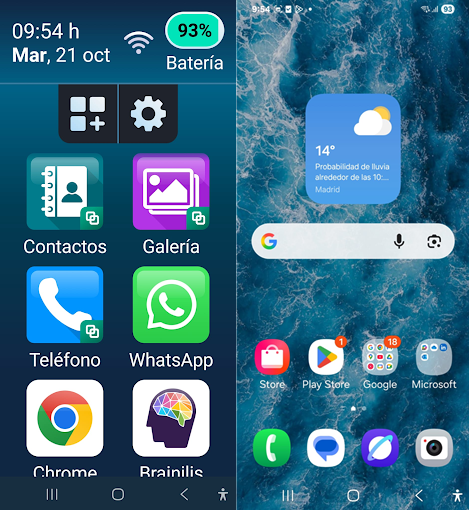
10. Bleta Conecta: mensajes visibles sin abrir apps
Para los casos en los que un adulto mayor tiende a no responder los mensajes de WhatsApp —ya sea porque no se percata de las notificaciones, no sabe cómo responder o simplemente lo olvida— hemos creado Bleta Conecta. Esta solución muestra los mensajes y fotos directamente en grande en la pantalla principal, sin necesidad de abrir WhatsApp ni recordar pasos. ¡Solo hay que verlo!
En resumen
Dedicar unos minutos a configurar el móvil puede transformar completamente la relación de una persona mayor con la tecnología. Los ajustes que hemos mostrado permiten que el dispositivo se adapte a sus ritmos y necesidades, evitando frustración y sensación de incompetencia.
Cada nueva versión de Android incorpora más opciones de accesibilidad, pero aún queda camino. Mientras tanto, soluciones como Bleta Móvil Fácil y Bleta Conecta son grandes aliados: simplifican la pantalla, priorizan los accesos más importantes y ayudan a que los usuarios mayores vean el valor real del móvil sin esfuerzo extra.
Pequeños ajustes generan grandes cambios. Haz que tu familiar sienta que el móvil también puede ser suyo!